Excelに自動で登録される個人情報
個人情報の確認と編集
ドキュメントに保存されている個人情報は、ファイルのプロパティで確認できます。それはプロパティの[詳細]タブにあり、ここで編集もできます。
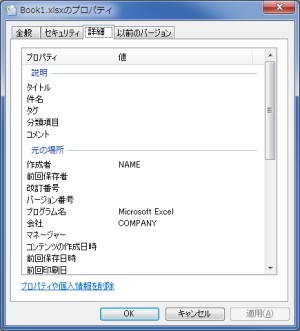
なおファイルのプロパティは、エクスプローラなどから表示できます。
複数のファイルを選択してプロパティを表示することで、複数のファイルの情報を一括して編集できます。ただし、同じ情報が設定されているファイルに限られます。
Excel上での確認方法
Excelで個人情報を確認するには、Officeボタンの【配布準備 → プロパティ】をクリックします。

[ドキュメント情報パネル]がリボンの下に表示されますので、そこの[ドキュメントのプロパティ]から[詳細プロパティ]をクリックします。
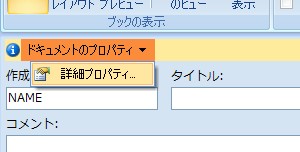
ファイルのプロパティが表示されますので、[ファイルの概要]タブを選択します。そこで作成者などの情報を確認、編集できます。
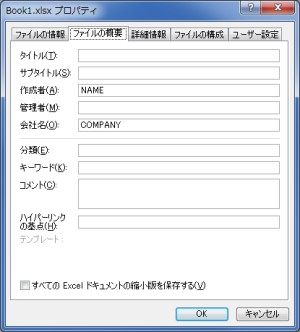
情報の既定値
個人情報を明示的に入力しなくても、登録されている情報が自動で設定されます。
作成者
作成者として既定で設定されるのは、[Excelのオプション]の[基本設定]にある[Microsoft Officeのユーザー設定]の[ユーザー名]の名前です。

これを空欄にすると、次回の起動時にユーザー名の入力を求められます。よって実質的に、無名にはできません。
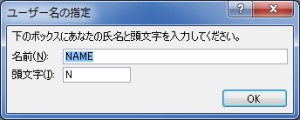
会社名
既定の会社名はExcelから変更することはできず、レジストリを操作する必要があります。それは[HKEY_CURRENT_USER\Software\Microsoft\Office\Common\UserInfo]の[Company]の値です。
作成者とは異なり、この値には空文字を設定できます。
個人情報の削除
エクスプローラのプロパティ
エクスプローラからファイルのプロパティを編集することで、複数のファイルの情報を一括して削除できます。
それには対象とするファイルを選択した状態でプロパティを表示し、[詳細]タブを選択します。ウィンドウ下部の[プロパティや個人情報を削除 (Remove Properties and Personal Information)]をクリックします。
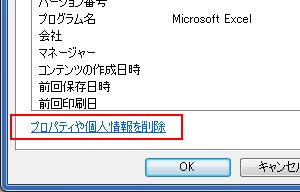
そうするとプロパティの削除 (Remove Properties) ダイアログが表示されます。
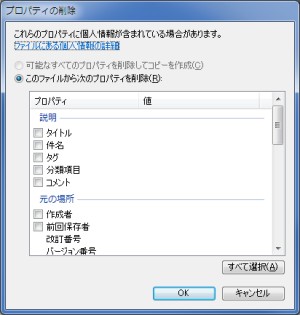
ここで削除する情報にチェックを入れて[OK]をクリックすることで、指定した情報が削除されます。
ドキュメント検査 (Inspect Document)
ドキュメント検査では、ドキュメントに個人情報が含まれていないかを検査し削除できます。これはOfficeボタンの【配布準備 → ドキュメント検査】から実行できます。
ドキュメント検査のウィンドウが表示されたら、検査する項目にチェックを入れ[検査]をクリックします。
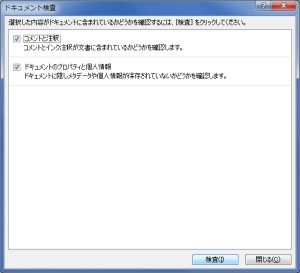
検査の結果、何らかの情報が発見されると「!」マークが付き、その横に[すべて削除]ボタンが表示されます。この情報を削除するならば、そのボタンをクリックします。

[再検査]ボタンをクリックし、問題のないことを確認します。

[閉じる]をクリックし、終了します。
個人情報の自動削除
個人情報が自動で削除されるように設定しておくことで、作業中に個人情報が設定されても、保存時に自動で削除されるようになります。
Officeボタンの[Excelのオプション]から、オプションを表示します。そして左のメニューから[セキュリティ センター]を選択し、[セキュリティ センターの設定]ボタンをクリックします。新たに表示されたウィンドウの左のメニューから[プライバシー オプション]を選択し、[ドキュメント固有の設定]にある[ファイルを保存するときにファイルのプロパティから個人情報を削除する (Remove personal information from file properties on save)]にチェックを入れます。Excel 2007でファイルに登録される作成者の個人情報などを常に削除する方法 - NEC LAVIE公式サイト
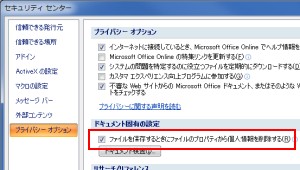
これがグレーアウトしてチェックできない場合は、先に手動で個人情報を削除する必要があります。それは、すぐ下の[ドキュメント検査]ボタンから行えます。